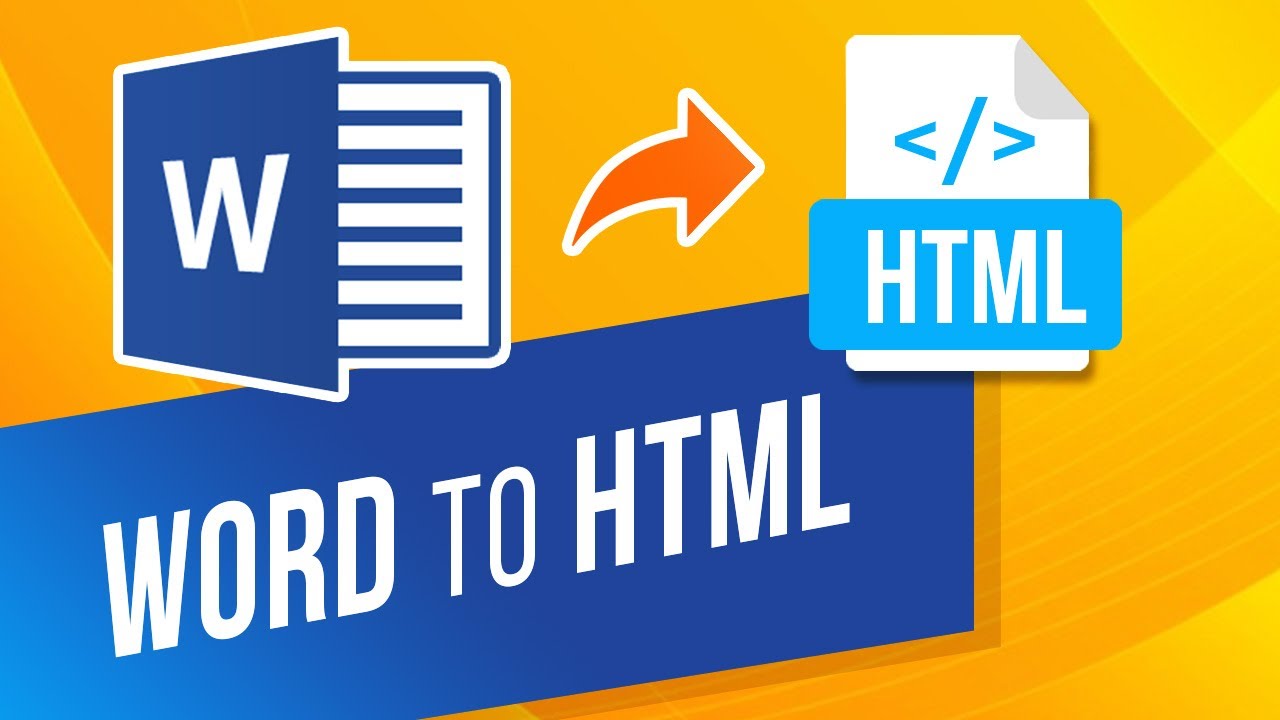
Преобразование Word в HTML на Java
В нашей повседневной жизни нам приходится иметь дело с документами Microsoft Word (DOC/DOCX) как в личных, так и в служебных целях. Точно так же у нас может быть требование поделиться этими документами через Интернет, и для открытия/просмотра этих документов получателю требуются определенные приложения, например MS Word, OpenOffice и т. д. Кроме того, в некоторых ограничительных средах может не быть разрешений на установку каких-либо дополнительных приложений, поэтому в таких сценариях преобразование Word в HTML может быть жизнеспособным решением. При таком подходе мы можем легко открыть документ Word в веб-браузере (без установки какого-либо дополнительного программного обеспечения). Итак, в этой статье мы объясним, как преобразовать Word в HTML с помощью Java Cloud SDK.
- Преобразование Word в HTML REST API
- Преобразование Word в HTML на Java
- DOCX в HTML с помощью команд cURL
Преобразование Word в HTML REST API
Aspose.Words Cloud — это решение на основе REST, предлагающее возможности программного создания, редактирования и преобразования документов MS Word в различные поддерживаемые форматы. Теперь, в рамках этой статьи, мы собираемся использовать Aspose.Words Cloud SDK для Java, который позволит нам использовать все возможности преобразования документов Word в приложении Java. Поэтому, чтобы использовать этот SDK, нам нужно добавить его ссылку в наш проект Java, включив следующую информацию в pom.xml (проект типа сборки maven).
<repositories>
<repository>
<id>aspose-cloud</id>
<name>artifact.aspose-cloud-releases</name>
<url>http://artifact.aspose.cloud/repo</url>
</repository>
</repositories>
<dependencies>
<dependency>
<groupId>com.aspose</groupId>
<artifactId>aspose-words-cloud</artifactId>
<version>22.12.0</version>
</dependency>
</dependencies>
Следующим важным шагом является получение учетных данных клиента из Cloud Dashboard. Если вы еще не зарегистрированы, вам необходимо сначала зарегистрировать бесплатную учетную запись с помощью действительного адреса электронной почты, а затем получить свои учетные данные.
Преобразование Word в HTML на Java
Мы собираемся обсудить шаги и связанные с ними подробности о том, как преобразовать Word в HTML с помощью фрагмента кода Java.
- Создайте объект WordsApi, в котором мы передаем персонализированные учетные данные в качестве аргументов.
- Теперь загрузите содержимое входного документа Word с помощью метода readAllBytes(…) и получите возвращаемое значение в массиве byte[]
- Следующим шагом является создание объекта класса ConvertDocumentRequest, который принимает входной файл Word, формат HTML и результирующее имя файла в качестве аргументов.
- Наконец, вызовите метод convertDocument(…) для преобразования Word в HTML. После успешного преобразования полученный HTML-документ сохраняется в облачном хранилище.
// Дополнительные фрагменты кода см. на странице https://github.com/aspose-words-cloud/aspose-words-cloud-java.
try
{
String clientId = "bb959721-5780-4be6-be35-ff5c3a6aa4a2";
String clientSecret = "4d84d5f6584160cbd91dba1fe145db14";
// если baseUrl имеет значение null, WordsApi использует https://api.aspose.cloud по умолчанию.
WordsApi wordsApi = new WordsApi(clientId, clientSecret, null);
// загрузить документ Word из локальной системы
File file1 = new File("test_multi_pages.docx");
// прочитать содержимое входного документа Word
byte[] documentStream = Files.readAllBytes(file1.toPath());
// результирующий формат файла
String format = "html";
// создать запрос на преобразование документа, где мы указываем результирующее имя файла
ConvertDocumentRequest convertRequest = new ConvertDocumentRequest(documentStream,format, "output.html",null, null, null);
// выполнить преобразование слова в html
wordsApi.convertDocument(convertRequest);
}catch(Exception ex)
{
System.out.println(ex);
}
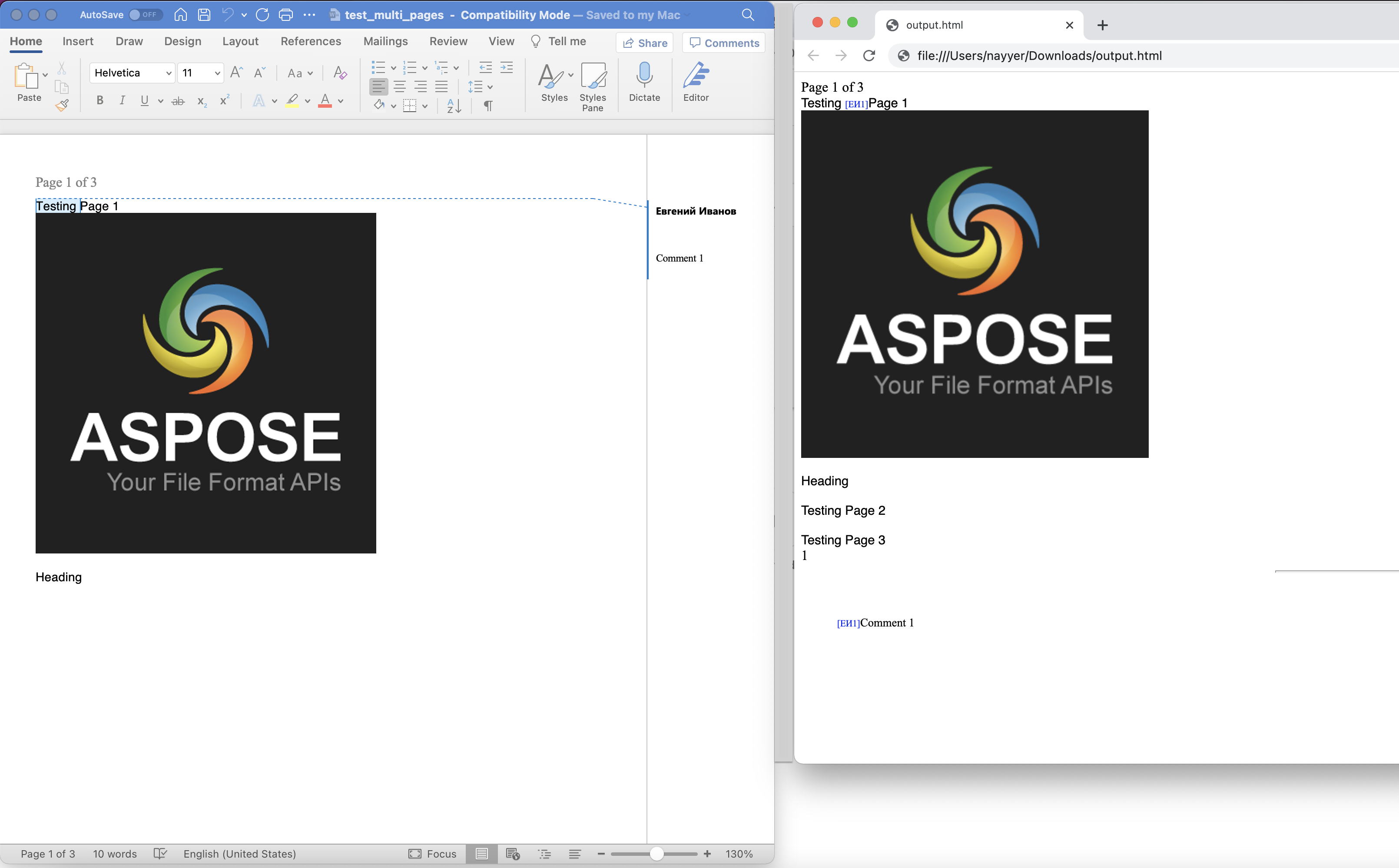
Изображение: предварительный просмотр преобразования документа Word в HTML
Образец документа Word, использованный в приведенном выше примере, можно загрузить из testmultipages.docx.
DOCX в HTML с помощью команд cURL
API-интерфейсы REST обеспечивают простой доступ с помощью команд cURL на любой платформе. Итак, в этом разделе мы собираемся обсудить детали того, как конвертировать DOCX в HTML с помощью команд cURL. Итак, первый шаг — сгенерировать токен доступа JWT (на основе учетных данных клиента) с помощью следующей команды.
curl -v "https://api.aspose.cloud/connect/token" \
-X POST \
-d "grant_type=client_credentials&client_id=bb959721-5780-4be6-be35-ff5c3a6aa4a2&client_secret=4d84d5f6584160cbd91dba1fe145db14" \
-H "Content-Type: application/x-www-form-urlencoded" \
-H "Accept: application/json"
Теперь нам нужно выполнить следующую команду, чтобы выполнить преобразование Word в HTML, где ожидается, что входной документ Word будет доступен в облачном хранилище, и после преобразования мы собираемся сохранить полученный HTML-документ на локальном диске.
curl -v -X GET "https://api.aspose.cloud/v4.0/words/test_multi_pages.docx?format=html" \
-H "accept: application/octet-stream" \
-H "Authorization: Bearer <JWT Token>" \
-o "newOutput.html"
Мы также можем сохранить полученный файл непосредственно в облачном хранилище, и по этой причине нам просто нужно указать значение для параметра outPath (как показано ниже).
curl -v -X GET "https://api.aspose.cloud/v4.0/words/test_multi_pages.docx?format=html&outPath=output.html" \
-H "accept: application/octet-stream" \
-H "Authorization: Bearer <JWT Token>"
Заключение
Теперь, когда мы подошли к концу этой статьи, мы узнали подробности о том, как программно преобразовать Word в HTML с помощью Java. Мы также видели варианты преобразования DOCX в HTML с помощью команд cURL. В целях быстрого тестирования вы также можете попробовать получить доступ к API через SwaggerUI в веб-браузере и в то же время рассмотреть возможность изучения Документации по продукту, которая является прекрасным источником информации.
Если вам необходимо загрузить и изменить исходный код Cloud SDK, он находится в свободном доступе на GitHub (опубликовано по лицензии MIT). Наконец, если у вас возникнут какие-либо проблемы при использовании API или у вас возникнет связанный с этим вопрос, вы можете обратиться к нам за быстрым решением через бесплатный форум поддержки продукта.
Статьи по Теме
Пожалуйста, перейдите по следующим ссылкам, чтобы узнать больше о: